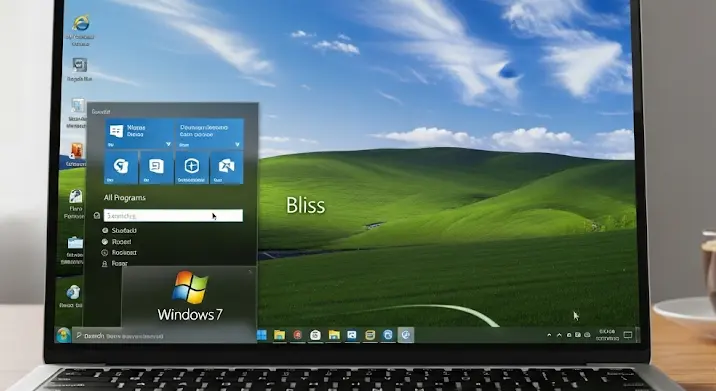
Épphogy megvetted az új laptopod, és azonnal szembesülsz a Windows 8.1 csempés felületével? Hiányzik a régi, megszokott Win 7 kezelőfelület és a kényelmes Start menü? Ne ess kétségbe! Bár a Windows 8.1 alapból eltér a megszokottól, szerencsére van rá mód, hogy visszahozd a régi, klasszikus élményt. Ebben a cikkben lépésről lépésre végigvezetünk, hogyan teheted ezt meg.
Miért érdemes a régi felületet beállítani?
Sokan, akik a Windows 7-ről váltottak a 8.1-re, nehezen szokták meg az új, érintőképernyőre optimalizált felületet. A Start menü hiánya, a csempés alkalmazások és a rejtett funkciók zavaróak lehetnek. A régi felület visszaállításával:
- Gyorsabban és hatékonyabban tudsz dolgozni.
- Könnyebben megtalálod a szükséges programokat és fájlokat.
- Megőrizheted a megszokott munkafolyamatodat.
- Elkerülheted a frusztrációt, amit az új felület okozhat.
A Start menü visszahozása
A Start menü visszaállítására több lehetőség is kínálkozik. Használhatsz ingyenes vagy fizetős programokat, melyek szinte teljesen úgy néznek ki és működnek, mint a Windows 7 Start menüje. Íme néhány népszerű megoldás:
Classic Shell (Nyílt forráskódú és ingyenes)
A Classic Shell egy rendkívül népszerű és ingyenes program, mely segítségével könnyedén visszahozhatod a klasszikus Start menüt. Ráadásul testre is szabhatod, így teljesen a saját igényeidhez igazíthatod. A program letöltése és telepítése után egyszerűen konfigurálhatod a beállításokat, kiválaszthatod a kedvenc stílusodat (Windows XP, Vista, 7) és beállíthatod a Start menü működését.
- Töltsd le a Classic Shellt a hivatalos weboldalról.
- Telepítsd a programot a szokásos módon.
- A telepítés után automatikusan elindul a beállítási felület.
- Válaszd ki a kívánt Start menü stílust (pl. Windows 7).
- Szabd testre a többi beállítást igény szerint (pl. a Start gomb kinézetét).
Start8 (Fizetős, de van ingyenes próbaverzió)
A Start8 egy másik népszerű program, mely a Stardock cég terméke. Bár fizetős, kínál egy ingyenes próbaverziót, így kipróbálhatod, mielőtt megvásárolnád. A Start8 is a klasszikus Start menüt hozza vissza, és emellett egyéb hasznos funkciókat is kínál, mint például a Windows 8-as alkalmazások közvetlen indítása a Start menüből.
- Töltsd le a Start8 próbaverzióját a Stardock weboldaláról.
- Telepítsd a programot a szokásos módon.
- A telepítés után konfiguráld a beállításokat, válaszd ki a kívánt stílust.
- Dönts, hogy megvásárolod-e a teljes verziót a próbaidőszak lejárta után.
StartIsBack (Fizetős, de van ingyenes próbaverzió)
A StartIsBack egy harmadik lehetőség, mely szintén fizetős, de ingyenes próbaverzióval rendelkezik. A program arra törekszik, hogy a lehető leginkább hasonlítson a Windows 7 Start menüjére, és minimális erőforrás-felhasználással működjön.
- Töltsd le a StartIsBack próbaverzióját a hivatalos weboldalról.
- Telepítsd a programot a szokásos módon.
- Konfiguráld a beállításokat, és élvezd a Windows 7-es Start menüt.
- Dönts, hogy megvásárolod-e a teljes verziót a próbaidőszak lejárta után.
Az Asztal közvetlen indítása
A Windows 8.1 alapértelmezés szerint a csempés „Start képernyővel” indul. Ha szeretnéd, hogy az asztal jelenjen meg közvetlenül a bekapcsolás után, azt is beállíthatod:
- Kattints jobb gombbal a tálcán.
- Válaszd a „Tulajdonságok” menüpontot.
- Kattints a „Navigáció” fülre.
- Jelöld be a „Az asztal megjelenítése a bejelentkezéskor, a Start helyett” jelölőnégyzetet.
- Kattints az „Alkalmaz” gombra, majd az „OK” gombra.
További tippek a Windows 7 érzésért
- Tálca testreszabása: Állítsd be a tálcát úgy, ahogy a Windows 7-ben megszoktad. Rögzíts rá gyakran használt programokat, és állítsd be a méretét és a megjelenését.
- Asztal testreszabása: Válassz olyan háttérképet és témát, amely a Windows 7-re emlékeztet.
- Gyorsindítás sáv: Ha hiányzik a Gyorsindítás sáv, aktiváld újra. Ehhez kattints jobb gombbal a tálcán, válaszd az „Eszköztárak” menüpontot, majd a „Gyorsindítás” lehetőséget.
Összegzés
Bár a Windows 8.1 jelentős eltéréseket mutat a Windows 7-hez képest, a fenti tippekkel és programokkal könnyedén visszahozhatod a megszokott és kényelmes Win 7 kezelőfelületet. Ne hagyd, hogy a csempés felület elriasszon, alakítsd a rendszert a saját igényeidhez! A Start menü visszahozása, az asztal közvetlen indítása és a tálca testreszabása mind hozzájárulnak ahhoz, hogy a Windows 8.1 úgy működjön, ahogy te szeretnéd.
